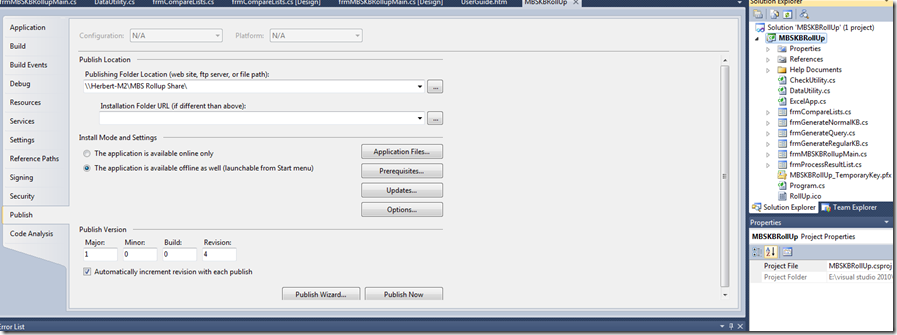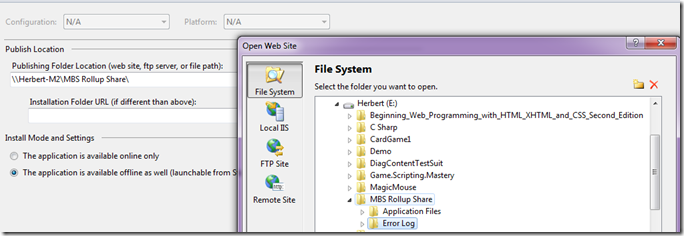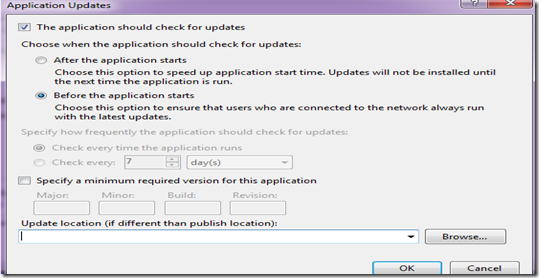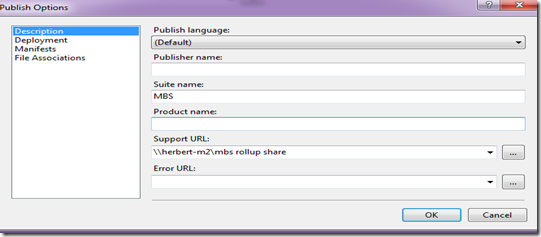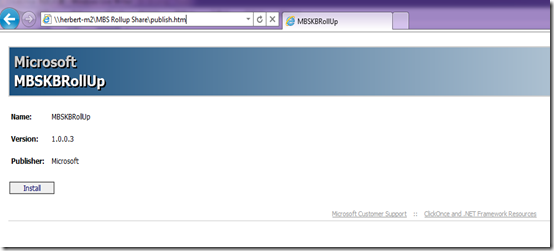一直以来都很少用到VS的部署功能,今天看了下这个ClickOnce技术的确非常不错。当然这个技术好像出来已经有些时间了,不过这是我第一次接触,还是写下,让其他不知道如何使用的人知道怎么用吧。
选择项目,然后右键属性。就可以看到下面这个界面了
里面有个Publish.
选择Publish location. 可以看到有几种类型的Location可以选,我用的File System. 这是一个共享的文件夹。
Installtion folder这个指的是安装的路径,默认的ClickOnce的程序都是安装到个人的文件夹下。可以保存每个版本的信息。那样用户可以回退版本。
Install Mode and Settings
这里有2个选择,一个是用于程序只能在线用的,还有一个是可以脱线用。第二个比较方便,就是说不用联网也可以用。
第一个那个有点类型网游了,必须连上才能用。如果第二个选项就是我不用联网,我可以往单机的。
Application Files
这个一般不用选,比较只能,能够自动判断哪些是需要被publish的文件。
Prerequisites
这里里面用于设定安装这个程序必须的组件。比如.NET Framework 3.5; Windows installer等等。 在这里你还可以指定要安装的组件的位置,那样可以方便用户很快的找到要安装的这些软件。
Update
这个选项比较重要。里面可以设定程序是否要检查更新。这个就好比是网路游戏了,每次打了补丁,只要一启动程序就立刻检测更新。
ClickOnce 可以决定什么时候更新,是程序一启动就更新,还是程序启动后。还可以指定多少天更新一次,以及指定最低版本。
Update location这个可以不填。如果要指定文件夹,点出效果和上面一样。
Option
这里面就是一些常见的说明的配置了。还有具体的比如URL page名字的配置。
然后点Publish Wizard 或者 Publish Now进行发布了
Publish Now使用的就是你当前里面填的参数。
发布以后,user可以通过页面安装程序。
如果user机器上有一些prerequites不满足的话,会提示安装prerequites。
使用脱机安装后,点击windows的Start,就可以看到你的程序,然后启动。启动的时候就会自动检测更新了。
用起来真的很方便